Τα αυτοκόλλητα πλήκτρα εμφανίζονται όταν πατάτε επανειλημμένα γρήγορα το ίδιο πλήκτρο στο πληκτρολόγιο κατά την πληκτρολόγηση ή όταν πατάτε ένα πλήκτρο κατά τη διάρκεια ενός παιχνιδιού υπολογιστή, όταν πρέπει να επιταχύνετε έναν χαρακτήρα ή να χρησιμοποιήσετε μια ικανότητα κρατώντας ένα πλήκτρο.
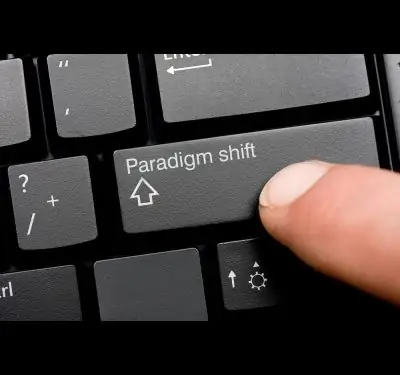
Οδηγίες
Για να απενεργοποιήσετε τη δυνατότητα ειδοποίησης Sticky Keys, μεταβείτε στην επιλογή Έναρξη, Πίνακας ελέγχου. Επιλέξτε μικρά ή μεγάλα εικονίδια (όχι κατηγορίες) και αναζητήστε το εικονίδιο Ease of Access Center. Θα δείτε μια λίστα απλουστεύσεων για εργασία με υπολογιστή. Επιλέξτε "Κάντε το πληκτρολόγιο ευκολότερο στη χρήση" από τις προτεινόμενες συσκευές.

Στο παράθυρο που εμφανίζεται, βρείτε την ενότητα "Κάντε ευκολότερη την πληκτρολόγηση" και καταργήστε την επιλογή όλων των επιλογών, συμπεριλαμβανομένης της επιλογής "Ενεργοποίηση Sticky Keys". Αν θέλετε να διατηρήσετε ενεργά τα Sticky Keys, αλλά το μόνο που θέλετε να κάνετε είναι να απενεργοποιήσετε το μπιπ που αποσπούν την προσοχή που εκπέμπεται από τον υπολογιστή, επιλέξτε το πλαίσιο ελέγχου Enable Sticky Keys και κάντε κλικ στον μπλε σύνδεσμο Configure Sticky Keys. Στο παράθυρο που εμφανίζεται, καταργήστε την επιλογή του πλαισίου στο κάτω μέρος απέναντι από το "Beep όταν πατάτε CTRL, alt=" Image "και SHIFT" και, στη συνέχεια, κάντε κλικ στο OK, OK ξανά και κλείστε τον πίνακα ελέγχου. Με αυτόν τον τρόπο απενεργοποιείτε τα κολλώδη πλήκτρα ή αφαιρείτε τον ενοχλητικό ήχο.






